詳細
[ Chromecast ] iOS からの再生手順
Rakuten TVアプリのインストール後、以下の手順で再生をお試しください。
※Rakuten TVアプリのインストールがお済みでない場合はこちら
< 事前準備 >
Google Homeアプリをインストールして、Chromecastの初期設定を行う必要があります。
以下サイトのセットアップ手順[1から19まで]をご参照いただき、設定を行ってください。
Chromecastの初期設定について
(※Google社のページへ繋がります。)
< 視聴手順 >
(1) Rakuten TVアプリを起動して、見たい作品を選択
(2) 「再生」ボタンをタップ
(3) 画面右上にある、「キャスト アイコン 」をタップ
」をタップ
(4) ネットワークを選択すると、再生が始まる
(5) キャストを停止するには、「キャスト アイコン >[キャストを停止] 」の順にタップ
>[キャストを停止] 」の順にタップ
※再生中の操作(停止、一時停止、早送り、早戻しなど)はiOS端末からできます。
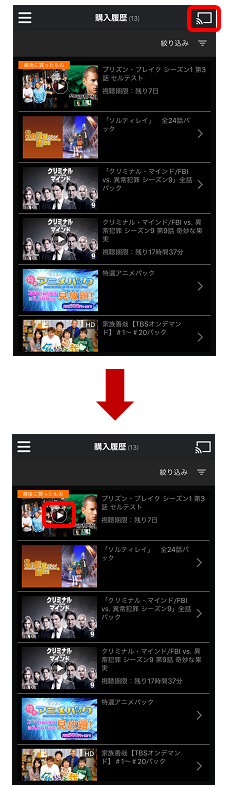
注意事項:
・権利の都合上、Chromecast では一部視聴できない作品があります。
・視聴希望の作品が未購入の場合は、Webブラウザから「Rakuten TV」にアクセスし購入手続きを完了させてください。
・「iOSアプリ」では、アダルト作品がすべて非表示となりますので、Webブラウザから再生してください。
Chromecastの初期設定についてサポートが必要な場合は、Chromecast ヘルプセンターをご確認ください。